Mac上预先安装的各种默认应用程序都是很棒的工具,但除非您使用它们,否则它们只会占用驱动器空间。 其中一个应用是Garageband。 然后,在本文中,我们将告诉您 如何在Mac上卸载Garageband.
TIPS:
在Mac上卸载Garageband的快速指南
- 关闭所有打开的应用程序并执行完整的系统备份,以确保安全。
- 转到3部分中列举的文件位置,并一一删除,同时根据需要使用管理员帐户进行验证。
- 将Garageband的所有文件和文件夹移至垃圾箱后,右键单击Dock上的垃圾箱图标,然后选择“清空垃圾箱”。
- 重新启动设备,以确保删除与Garageband相关的所有内容。
如果您很难一一找到并删除所有相关文件和文件夹,您可以使用自动卸载程序为您完成所有任务——PowerMyMac。 它可以扫描您 Mac 上的所有应用程序(包括相关的剩余应用程序),您只需点击几下即可将它们完全删除!
内容: 第1部分。 什么是Garageband?第2部分。 如何使用PowerMyMac在Mac上卸载Garageband?第3部分。 在Mac上卸载Garageband的其他方法部分4。 让我们把它包起来
第1部分。 什么是Garageband?
Apple的Garageband是OS X和iOS下的附加应用程序,允许用户创建音乐和播客。 该程序允许创建具有几个有趣功能的多个轨道。
这种多轨数字录音程序及其相关的音频库占用了Mac上的大部分硬盘空间。 如果您不使用Mac进行音乐录制,最好是 在Mac上卸载Garageband。 这样做可以释放大量的存储空间,特别是在具有有限固态驱动器的MacBook Air上。
无论您是否空间不足,不使用应用程序或有其他原因,并决定 在Mac上卸载Garageband,这篇文章是必读的,将向您展示所有可能的解决方案。
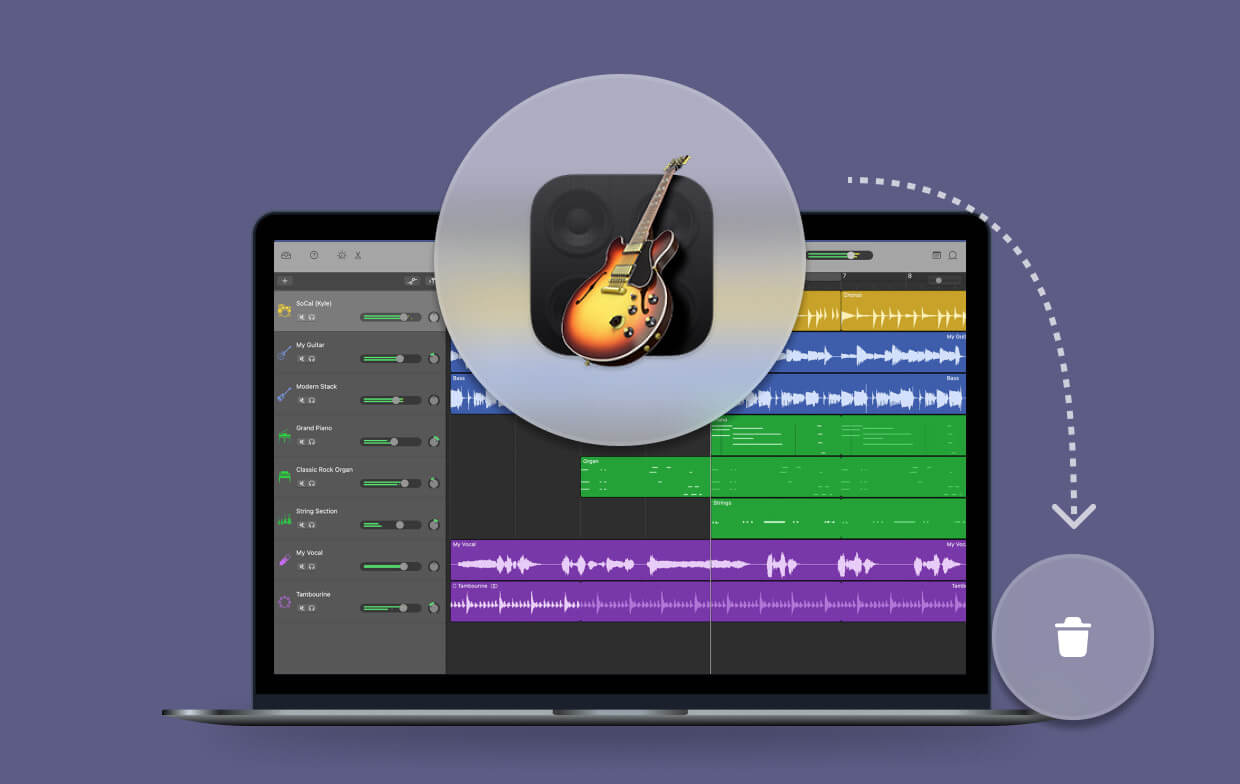
第2部分。 如何使用PowerMyMac在Mac上卸载Garageband?
iMyMac-PowerMyMac 是一款功能强大的全能工具,可以清理和优化您的Mac。 只需点击几下,您就可以释放存储空间,优化Mac甚至保护您的隐私。
PowerMyMac的独特功能使它与市场上的其他应用程序区分开来,它是一种高度全面且功能强大的软件,可在单个应用程序中为Mac用户提供所有必需的功能。
在PowerMyMac可以执行的模块列表中,您可以找到一个名为Uninstaller的有用工具。 在Mac上卸载Garageband。 它是一个有用的工具,可用于轻松删除设备上的整个应用程序。 只需在下面免费试用PowerMyMac:
让我们仔细看看如何 在Mac上卸载Garageband 完全 使用此工具:
- 打开 PowerMyMac 应用程序。 只需单击“应用程序卸载程序”。
- 单击“扫描”旋钮以查找所有应用程序。
- 扫描后,左列列出了Mac上安装的所有应用程序。
- 滚动列表以查找 Garageband 应用程序,或者只需在顶部的搜索栏中键入名称。
- 单击 Garageband,应用程序下的文件或文件夹将在右侧屏幕上展开。
- 在 Garageband 应用程序下检查要清理的文件或文件夹。
- 单击“CLEAN”旋钮完成该步骤。 只需等待清洁过程完成即可。
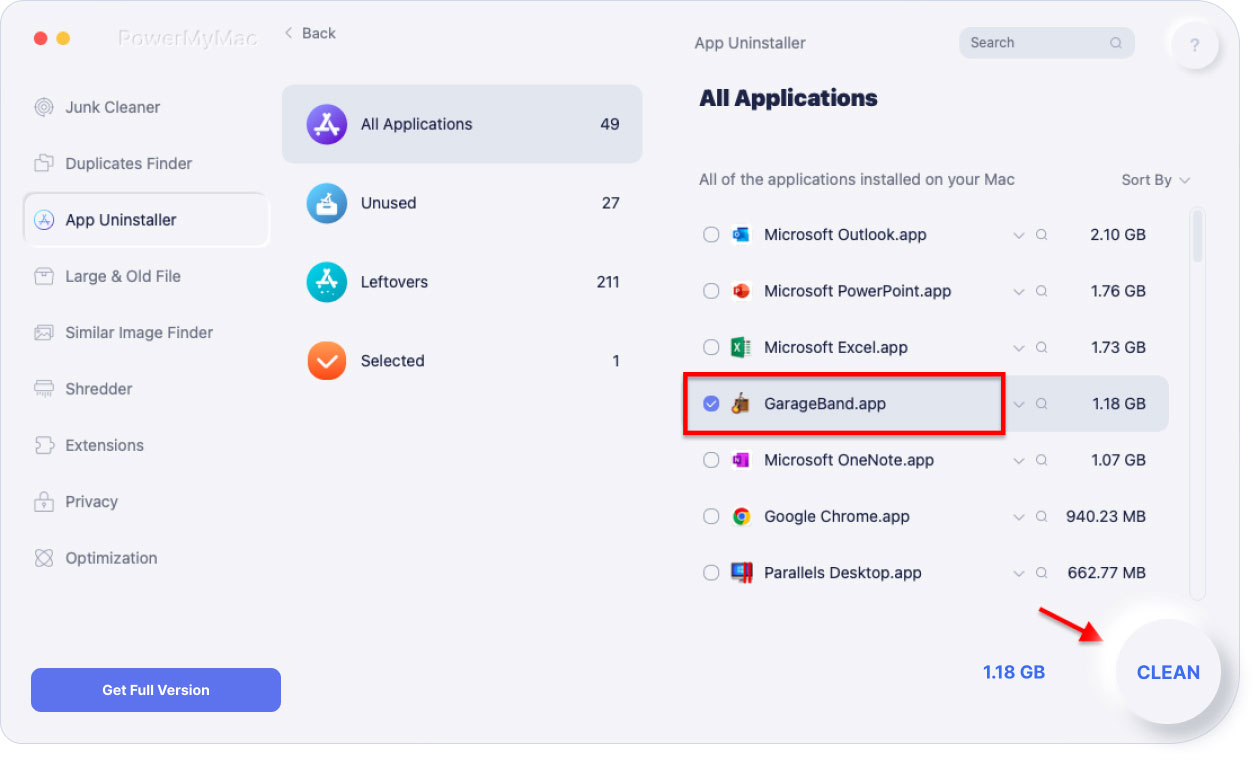
第3部分。 在Mac上卸载Garageband的其他方法
除了使用应用程序 在Mac上卸载Garageband,您可以手动删除该应用程序。 如果您想手动执行此操作,则应遵循以下步骤。
Garageband是一种大型媒体应用程序,可将庞大的媒体文件组安装到设备驱动器的不同位置。 这些大型文件的一些关键位置包括:
Macintosh HD/Applications/GarageBand.app (1.16GB)Macintosh HD/Library/Application Support/GarageBand (995MB)Macintosh HD/Library/Application Support/Logic (880MB)Macintosh HD/Library/Audio/Apple Loops (up to 10GB)*
* Apple Loops目录的空间量因用户下载的循环类型和数量而异。 如果您使用的是LogicPro,请不要删除此文件夹位置或Logic文件夹。
如果您计划 在Mac上卸载Garageband,你可以释放3GB的空间。 虽然它似乎没有太大的空间,但它可以为具有小型SSD的型号带来很大的不同。
人们还阅读:如何解决在Mac上无法正常工作的卷?如何在Mac上清除应用程序缓存?
如何手动删除Garageband
- 关闭所有打开的应用程序并执行完整的系统备份,以确保安全。
- 之后,转到上面列举的文件位置并一一删除,同时根据需要使用管理员帐户进行验证。 如果您想在“驱动器的系统库文件夹”中快速找到包含特定文件的文件夹,请打开“查找器”并键入“
Command+Shift+G”访问“转到文件夹”窗口。 只需将文件夹的位置粘贴到框中,然后单击“开始”。 - 将Garageband的所有文件和文件夹移至垃圾箱后,右键单击Dock上的垃圾箱图标,然后选择“清空垃圾箱”。
- 最后,重新启动您的设备以确保删除与 Garageband 相关的任何内容。
部分4。 让我们把它包起来
取决于您决定的原因 在Mac上卸载Garageband,无论是释放空间还是不再使用该应用程序,您都可以毫不费力地删除应用程序 iMyMac-PowerMyMac.
通过选择PowerMyMac来 在Mac上卸载Garageband,您有一个高效的应用程序,不仅可以删除不需要的应用程序,还可以进行优化以及其他有用的工具,以保持您的Mac处于最佳状态和性能。



